Как безопасно удалить вложения из электронных писем в Outlook
Вы много раз слышали, что электронные письма Outlook повреждаются из-за слишком большого размера, но знаете ли вы, в чем причина увеличения размера почтового ящика Outlook? Самое главное – это «приложения». Вы когда-нибудь замечали, что размер электронного письма обычно составляет 2 или 3 КБ, а вложения — около 2 или 4 МБ? Таким образом, в этом случае размер электронных писем автоматически увеличивается и начинает создавать проблемы, такие как зависание файлов электронной почты, повреждение и т. д. Чтобы преодолеть вышеуказанные проблемы, вам необходимо удалить вложения из электронных писем в Outlook, чтобы автоматически уменьшить их размер.
В Microsoft Outlook существует два типа вложений.
- RTF (форматы расширенного текста)
- HTML или обычный текст
Действия по удалению вложений RTF из электронных писем Outlook
РТФ означает форматы расширенного текста, разработанные разработчиками Microsoft. Его можно преобразовать в любой формат, например текст MS Word, изображения и т. д. Вложения RTF выполняются в фоновом режиме тела электронного письма.
Программы для Windows, мобильные приложения, игры - ВСЁ БЕСПЛАТНО, в нашем закрытом телеграмм канале - Подписывайтесь:)
Шаг 1: Открыть “Microsoft Outlook» и перейдите в раздел «файлы электронной почты», которые включают вложения.

Шаг 2: После этого “выбрать вложения” и “щелкните по нему правой кнопкой мыши«.
Сейчас “вырезать вложения» с открытой панели.

Шаг 3: Закрой “окно сообщений«.

Шаг 4: Нажать на “Да», когда появится сообщение «Хотите сохранить изменения».

Действия по удалению HTML-вложений из электронных писем Outlook
HTML или обычный текст означает язык разметки, который поддерживает как простой текст, так и формат. Однако простой текст — это стандартный текст, который используется «ASCII (Американский стандартный код обмена информацией)«.
Шаг 1: откройте почтовую программу Microsoft Outlook.
«Двойной клик» в желаемом сообщении электронной почты.

Шаг 2: После этого “щелкните правой кнопкой мыши по вложению«.
Выберите «удалять» вариант на панели.
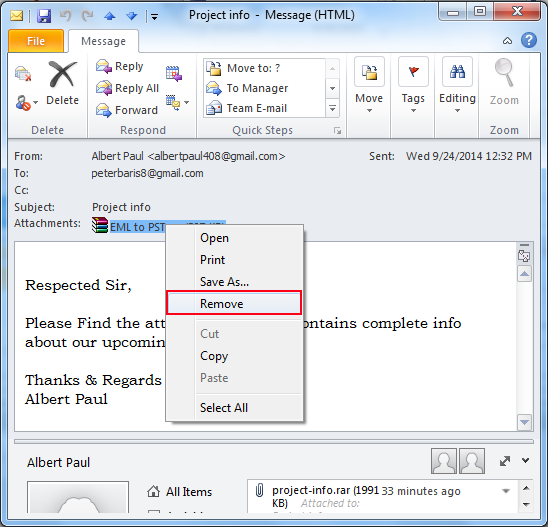
Шаг 3: Закрой окно сообщений.

Шаг 4: И нажмите на кнопку «Дакнопку «, когда кнопка «Хотите сохранить изменения?» всплывающее окно на экране.

Мгновенное решение для удаления вложений из Outlook
Что ж, если вы ищете решение для мгновенного удаления вложений из файлов данных Outlook, вы можете попробовать Инструмент сжатия PST. Этот инструмент не просто удаляет вложения из Outlook, он также предоставляет вам возможность сохранять и сжимать вложения электронной почты Outlook.
Скачать бесплатно Купить сейчас
Пользователи могут воспользоваться бесплатной версией программного обеспечения, даже не вкладывая в нее ни копейки. Кроме того, для удобства наших клиентов предусмотрен эффективный и интерактивный графический интерфейс пользователя. Утилита полностью совместима с Windows 10 (32/64 бит) и другими версиями ниже.
Дополнительный инструмент
Если ваш файл данных Outlook (.pst) содержит много электронных писем с вложениями, можно мгновенно извлечь их все. Затем вы пробуете такие программы, как Инструмент для извлечения вложений Outlook которые извлекают вложения из электронных писем в Outlook 2019, 2016, 2013 и других версиях ниже.
Скачать сейчас Купить сейчас
Окончательный вердикт
Приведенная выше статья включает в себя полное руководство, а также автоматическое решение для удаления вложений из электронных писем в Outlook. Чтобы преодолеть недостатки собственного решения, пользователи могут воспользоваться сторонним решением для удаления вложений электронной почты Outlook.
Читайте также: Решение, которое можно исправить. Невозможно сохранить вложения из Outlook 2016.
Программы для Windows, мобильные приложения, игры - ВСЁ БЕСПЛАТНО, в нашем закрытом телеграмм канале - Подписывайтесь:)






